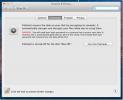Hvordan gi apper tilgjengelighet på macOS
Tilgjengelighetsadgang lar apper utføre visse oppgaver på macOS som normale apper er begrenset fra. Dette gjør at mange apper kan overvinne visse begrensninger i OS, men før en slik app kan kjøres, må en bruker gi appen tilgangsadgang. Appene som trenger denne tilgangen har ofte en innebygd trigger for å ta deg til riktig preferanse der du kan aktivere tilgjengelighetsadgang. For de som ikke gjør det, slik kan du gi dem tilgang til tilgjengelighet.
Tilgangstilgang for apper
Åpen Systemvalg og gå til System og personvern. Velg kategorien Personvern, og i kolonnen til venstre velger du Tilgjengelighet.

Ruten til høyre viser deg apper som har og trenger tilgang til tilgjengelighet. Apper som er sjekket, har allerede tilgang. Du vil også se et hengelåsikon nederst til venstre for denne preferansen. Klikk på den, og skriv inn administratorpassordet når du blir bedt om det. Når du har gjort det, vil du kunne redigere denne innstillingen.
Klikk i avmerkingsruten ved siden av en app som er oppført for å gi den tilgang til tilgjengelighet, eller fjern merket i ruten for å tilbakekalle tilgang.
Appene som er oppført er de som eksplisitt har bedt om tilgjengelighetsadgang, men du kan gi alle apper på systemtilgjengeligheten din tilgang, selv om den ikke er oppført her. For å gjøre det, klikk på pluss-knappen nederst i ruten. Velg appen du vil gi tilgang til.

Du kan når som helst fjerne merket for en app for å oppheve tilgangen, eller du kan velge den og klikke på minus-knappen for å fjerne den fra listen fullstendig. Hvis du avinstallerer en app og installerer den igjen senere, må du gi den tilgang til tilgang igjen.
Du bør være forsiktig når du gir tilgang til en app-tilgang. Det er best å bare tillate apper fra Mac App Store dette nivået av tilgang, men åpen kildekode-apper bør også være i orden. For tredjepartsapper som ikke er i Mac App-butikken, og det er ganske mange av dem, må du sørge for at appen er signert.
Det er alltid en god idé å gå gjennom listen over apper som har tilgjengelighetsadgang fra tid til annen. Hvis du har en app som du ikke bruker lenger, men den fremdeles har tilgjengelighetsadgang, kan det være en god idé å fjerne den fra Mac-en. Hvis du tror du kanskje trenger å bruke appen på et tidspunkt i fremtiden, men ikke kommer til å bruke den hver dag, eller til og med månedlig, kan det være en god ide å avvise tilgjengeligheten for appen.
Søke
Siste Innlegg
Mac OS X Lion: Hva er nytt? Vi gjennomgår de nye funksjonene og forbedringene
Den siste versjonen av operativsystemet Mac, a.k.a Mac OS X 10.7 Li...
6 Mindre snakket om funksjoner i OS X Mavericks
Så snart OS X Mavericks ble kunngjort, var alle opptatt med å disku...
12 ting utenfor boksen Mac-maskiner kan gjøre at PC-er ikke kan
Før vi begynner, en ansvarsfraskrivelse. Selv om jeg skriver mest o...